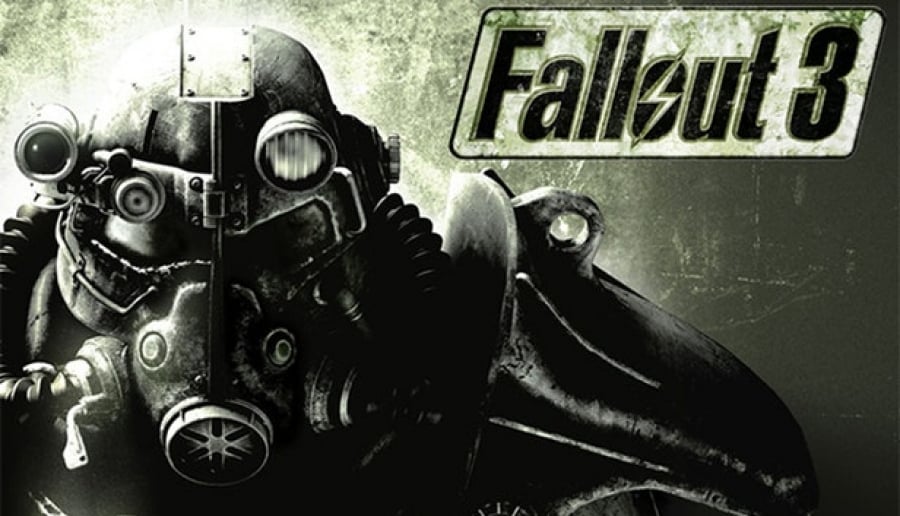Исправление вылета и тормозов игры на системе Windows 10\11 при старте новой игры Fallout 3 — GOTY. Не требует каких либо дополнительных действий со стороны игрока, просто нужно перенести файлы куда следует и можно начинать играть, все уже настроено и прописано.
Все собрано понемногу с просторов интернета, отредактировано и запаковано в единый архив для удобства игроков. Протестировано лично.
Установка:
Файл d3d9.dll — закинуть в папку Fallout 3 или Fallout 3 GOTY.
Файл shaderpackage0x.sdp — закинуть в папку Fallout 3\Data\Shaders
Файл FALLOUT.INI — закинуть по пути My Games\Fallout 3.
Автор сборки:REI(Alexey1805)

В этой статье мы рассмотрим запуск приложения на Windows 10. Будем использовать GOG-версию т.к там уже настроены некоторые параметры для стабильной работы.
P.S Это новая версия статьи, старую версию в скором времени распубликую из-за неактуальности.
Содержание:
- Установка приложения
- Замена библиотек DX9 на Vulcan
- Локализация игры
- Патч
- Настройка игры
- Настройка Windows (для ноутбуков)
УСТАНОВКА ПРИЛОЖЕНИЯ
Устанавливаем приложение как обычно. После установки игра должна работать нормально, без сбоев.
Компоненты, которое требуется приложению для корректной работы. Эти приложения не нужно устанавливать, если у вас игра работает нормально.
- NET Framework 3.5
- NET Framework 4.0 (включен в поставку Windows 10)
- Microsoft Redistributable c++ 2008
- Microsoft Redistributable c++ 2010
- Directx 9 redistributable (February 2010)
- Directx 9 redistributable (June 2010)
- Directx 9 Web Installer (идет вместе с игрой)
Информация из 2022: Вам потребуется VPN для скачивания файлов.
ЗАМЕНА БИБЛИОТЕК DX9 НА VULCAN
Если заменить DirectX 9 на Vulcan, то игра работает более плавно.
1) Скачиваем последнюю версию на сайте. Архив будет в .tar формате. Вам потребуется архиватор, чтобы его открыть. Например, 7-Zip * (бесплатный)
2) Распаковываем архив в любую папку. Далее перекидываем содержимое папки «x32» в игру.
3) В папке с игрой создаем конфиг-файл. Создайте текстовый документ.
4) Откройте данный файл через Блокнот и впишите следующее:
d3d11.ignoreGraphicsBarriers = True
d3d11.relaxedBarriers = True
dxvk.enableAsync = true
dxvk.numCompilerThreads = 2
5) Сохраните файл под именем dxvk.conf
Теперь игру можно запускать. Оригинальное можно посмотреть здесь.
ЛОКАЛИЗАЦИЯ ИГРЫ
Полная локализация (Google Disk). Это локализация из руководства Steam. Инструкция внутри прилагается.
Частичная локализация (Yandex Disk). Откройте папку Data в каталоге игры и замените содержимым, представленное в архиве.
Нужно содержимое архива из папки «Data» перенести в папку с игрой «Data«. Для активации текстур, скопируйте Textures Activator.exe в папку с игрой и запустите его. Нажмите «Activate».
Для Steam-версии переименуйте (или сделайте копию) и назовите FalloutLauncher. Со FalloutLauncherSteam он работать не будет.
После активации переименуйте файл заново в FalloutLauncherSteam.
После вам нужно открыть лаунчер и нажать Data Files, затем проставить галочки.
Также можно прописать в Документы/MyGames/Fallout3/Fallout.ini в строчку STestFile2=russian.esp
Убедитесь, что параметр bInvalidateOlderFiles равен 1.
Не нужно менять параметр sLanguage=ENGLISH, иначе в игре будут фиолетовые текстуры.
4GB PATCH
На самом деле его НЕ НУЖНО устанавливать. По крайне мере у меня игра стала работать нормально только без этого патча. Если посмотреть на график загрузки, то видно, что игра потребляет больше 4гб.
Без этого патча игра перестала вылетать при загрузках. С этим патчем я играл в 1280х720. Без него игра работает в FullHD (1920×1080). Настройки графики Высокие (High).
НАСТРОЙКА ИГРЫ (ОПЦИОНАЛЬНО)
Отключение ускорение мыши
Если вы играете с клавиатуры, то вам возможно потребуется убрать ускорение мыши. Станет намного проще стрелять.
Перейдите в Документы — My Games/Fallout 3 и в Fallout.ini добавляем строчки в столбце [Controls]:
fForegroundMouseAccelBase=0
fForegroundMouseAccelTop=0
fForegroundMouseBase=0
fForegroundMouseMult=0
НАСТРОЙКА WINDOWS (ДЛЯ НОУТБУКОВ)
Перейдите в «Параметры» — «Система» — «Дисплей» и в самом низу будет «Настройки графики«
В «Настройках производительности графики» нажмите «Обзор» и выберете экзешник игры, далее «Параметры» и выберете «Высокая производительность«. Нажмите «Сохранить«.
*Для включения поддержки архивов в 7-Zip нужно запустить программу от Имени Администратора.
Далее «Сервис» — «Настойки«, выбираем тип файлов и нажимаем «+«
ИТОГ
Теперь игра работает хорошо и без вылетов.
Fallout 3 — это мультиплатформенный хит, который был выпущен компанией Bethesda еще в 2008 году. Третья часть постапокалиптической эпопеи резко сменила свой жанр, чем были раздосадованы многие поклонники предыдущих игр, однако, ей все же удалось привлечь новых игроков, что позволило игровой серии стать культовой уже во второй раз.
Шли годы, выходили новые части Fallout, но игроки все же время от времени возвращаются к Fallout 3, хоть и не самому идеальному, тем не менее увлекательному приключению по Пустошам. Однако, огромное множество игроков, желающие вновь окунуться в атмосферу постапокалиптического Вашингтона, столкнулись с некоторыми проблемами при запуске Fallout 3 на операционной системе Windows 10.
Учитывая то, что Fallout 3 был выпущен целых десять лет назад — неудивительно, что на современных системах наблюдаются проблемы при запуске данной игры. Изначально, третья часть разрабатывалась для работы на Windows XP и Vista. На данный момент, уже практически никто не сидит на этих ОС, так что проблемы с Fallout 3 возникают у многих.
Какие именно проблемы могут возникнуть с Fallout 3 на ПК, работающим под Windows 10? Откровенно говоря, их может быть огромное множество. Самой распространенной проблемой являются постоянные вылеты игры прямо при ее запуске. Также вылеты могут возникать во время игрового процесса, причем настолько часто, что никакого удовольствия от игры получать вы не сможете. К менее распространенным случаям можно причислить проблемы в виде графических артефактов, искажения звука, поврежденные сохранения и прочее.
В данной статье мы с вами рассмотрим некоторые решения, которые позволят вам запустить Fallout 3 на Windows 10, а также, возможно, устранить какие-то прочие проблемы. Стоит заметить, что нижеуказанные решения также пригодятся и пользователям, чьи ПК работают на Windows 7 и Windows 8, но мы не ничего не гарантируем.
Методы запуска Fallout 3 на Windows 10 и решения
Метод №1 Запуск от имени Администратора
Поверьте, каких только чудес не могут творить права Администратора в вашей системе. Запустив то или иное приложение на компьютере с данными правами, вы запросто можете избавиться от проблем, которые ранее наблюдались с ним. Fallout 3 не является исключением — и ее можно запустить от имени Администратора. Огромное множество пользователей по всему Интернету утверждают, что они все-таки смогли запустить Fallout 3 на Windows 10 благодаря администраторским правам.
Чтобы запустить Fallout 3 от имени Администратора, вам нужно выполнить следующее действия:
- пройдите в корневую папку Fallout 3;
- найдите в ней исполнительный файл под названием fallout3.exe;
- нажмите на него правой кнопкой мыши и выберите из контекстного меню пункт «Запуск от имени администратора»;
Вот и все, что вам нужно сделать для запуска игры от имени Администратора. Впрочем, эти же действия можно применить к любому приложению в вашей операционной системе. Если вы получите запрос от системы на подтверждение намерений — подтвердите этот запрос. Если удача будет на вашей стороне — Fallout 3 запустится на Windows 10. Если же нет — двигаемся дальше.
Заметка: чтобы постоянно не выполнять вышеуказанные действия, нажмите правой кнопкой мыши на fallout3.exe и выберите «Свойства». Перейдите во вкладку «Совместимость» и поставьте галочку напротив опции «Запускать эту программу от имени администратора».
Метод №2 Запуск Fallout 3 в режиме совместимости
Запуск от имени Администратора — это крайне эффективная мера при попытке запустить то или иное приложение, которое ну ни в какую не хочет работать. Так сказать, небольшой толчок в нужном направлении. Однако, с Fallout 3 такой трюк может не сработать. Вероятно, вы не можете запустить третью часть по той причине, что игра попросту несовместима с вашей операционной системой, т.е. Windows 10.
Что же делать в таком случае? Не бросать же все как есть? Верно, с помощью режима совместимости с другими ОС вы можете попробовать заставить работать Fallout 3. Использовать режим совместимости крайне просто:
- пройдите в корневую папку Fallout 3;
- найдите в ней исполнительный файл под названием fallout3.exe;
- нажмите на него правой кнопкой мыши и выберите из контекстного меню пункт «Свойства»;
- перейдите во вкладку «Совместимость»;
- нажмите на ниспадающее меню в разделе совместимости и выберите «Windows XP»;
- попробуйте запустить Fallout 3.
Ну как, получилось наконец-то заставить работать Fallout 3 на вашей системе? Если совместимость с Windows XP ничего не дала — попробуйте с Windows Vista. Не получилось с Windows Vista — протестируйте совместимость с версиями ОС вплоть до Windows 95. Возможно, что-то да сработает.
Метод №3 Установите Games for Windows Live
Эра Games for Windows Live — поистине ужасающий временной период. Данный сервис является один из самых ненавистный за всю всю историю игровой индустрии. Спросите: почему его так недолюбливали? Ну, порой он попросту не работет, порой — буквально невозможно зарегистрировать купленные игры.
Так или иначе даже после смерти Games for Windows Live игрокам все еще приходится устанавливать его к себе в системы, чтобы игры, которые ранее были связаны с сервисом, могли худо-бедно работать работать. Однако, стоит заметить, что некоторые разработчики пропатчили свои игры, и отвязали их от GFWL, что не может не радовать.
Впрочем, к Fallout 3 — это не относится, так как Bethesda решили не патчить свой проект. Так или иначе даже если вы того не хотите, вам попросту придется установить GFWL на свой компьютер. Стоит заметить, что в папке игры должен располагаться установщик GFWL. Конечно, если у вас лицензионная версия игры(впрочем, некоторые репакеры тоже кладут в раздачу с играми необходимое ПО).
Установите Games for Windows Live, а затем снова попробуйте запустить Fallout 3. Если вам все же свезло ее запустить, то обязательно создайте локальный профиль или зайдите под свою учетную запись, чтобы у вас была возможность создавать файлы сохранений.
Что делать, если ничего не сработало?
Откровенно говоря, сложно посоветовать вам в данном случае хотя бы что-то более менее вменяемое. Некоторым пользователям так и не удается поиграть в Fallout 3, чтобы те ни делали. Если вы пройдите на форума, к примеру, Steam, то обнаружите огромные кучи сообщений, в которых буквально содержится крик о помощи. Совместными усилиями некоторых пользователей порой все же удается запустить Fallout 3 на Windows 10.
Вы пытаетесь запустить Fallout 3 на интегрированной видеокарте Intel HD? Что же, вам повезло, так как на Nexusmods вы можете найти специальный мод для игры, который помогает запустить ее владельцам встроенных ГП. Например, вот ссылка на один из таких модов:
https://www.nexusmods.com/fallout3/mods/17209/?tab=files
Попробуйте его установить, после чего протестируйте Fallout 3. Как правило, игроки, которым ранее не удавалось запустить игру на Intel HD Graphics, получается разрешить проблему.
Если у вас так и не получается запустить Fallout 3 на Windows 10, то посоветовать в данной ситуации можно мало что:
- запустите игру в оконном режиме;
- поэкспериментируйте с настройками графики(попробуйте выставить все в минимум);
- смените разрешение для игры.
Мы надеемся, что данный материал хоть как-то помог в решении проблемной ситуации с Fallout 3 на Windows 10. Стоит заметить, что даже в Steam присутствует особое сообщение, в котором указано, что игра не оптимизирована для работы с операционной системой Windows 7 и выше. Это четко дает понять, с каким зверем вы имеете дело, верно?
Running Fallout 3 GOTY on newer operating systems can be confusing. On this page of the guide, we describe what to do when the game does not start on Windows 10 and Windows 11.
Last update: 02 November 2022
This page of the guide is devoted to methods of running Fallout 3 GOTY on the Windows 10 and Windows 11 operating systems.
- Deleting configuration files
- Change the graphics settings
Deleting configuration files
If the game won’t start at all, go to the My Documents/MyGames/Fallout3 folder, then delete the following files:
- Fallout.ini
- FalloutPrefs.ini
- RendererInfo.txt
Then start the game and the system will create a fresh copy of the deleted files.
Change the graphics settings
If your game crashes right after you start it, change the graphics preferences.
- Go to Settings/System/Display/Graphics.
- Find Fallout3 in the list and click the Options button.
- Enable the High Performance option.
- If you have a Steam or Epic Games Store version of the game, repeat the steps above for Fallout 3 Launcher.
If Fallout 3 or Fallout Launcher is not listed, you can add them manually. You can do this in the application custom options section:
- Click the Browse button;
- Select the disk on which you have installed the game;
- If you have the Epic Games Store version: go to Program Files/Epic Games/fallout3;
- If you have the Steam version: go to Program Files (x86)/Steam/steamapps/common/Fallout 3 GOTY;
- Select the Fallout 3 GOTY folder according to the language version you want to play;
- Select the fallout3.exe file and click the Add button or simply double-click the fallout3.exe file.
- If you’re playing Fallout 3 GOTY from the Epic Games Store or Steam, do the above steps for FalloutLauncherEpic.exe or FalloutLauncherSteam.exe as well.
Welcome to the 100% working solution to how to play fallout 3 on windows 10 in 2023 without crashes. This guide contains multiple compatibility fixes to run Fallout 3 for 32/64 bit computers.
When Fallout 3 came into the market, it became a major league for gamers. In fact, after twelve long years, its trend has remained still and is being loved more day by day.
You can even play fallout 3 at your regular gadgets like animation tablet or note taking tablet. Downloading any mobile Fallout 3 app or following an online tutorial to do the same is a waste of time. Cloud gaming is the way to go if you really want to enjoy this game on mobile.
Recently, it got an update along with its Las Vegas version, which led the players of Windows 10 to be unable to play. This was a severe problem that we hear making us find new & best solutions.
Same like fallout I play wordfeud and most of the times i use generator called wordfeud generator to play the highest-scoring words for every game.
I remember being sceptical about it at first, I mean who wouldn’t? It’s always hard to trust mixed reviews. While debating whether I should or not giving it a try, I ended up using a yes no wheel, which has marked the beginning of my lexis adventure.
Alright, let’s discover how to run fallout 3 on windows 10.
Fallout 3 is an arcade action role-playing single player game developed for PS3 in 2008. At the time, the game received numerous set of Year awards and titles like the greatest video game of all time. It was the third installment of the series made for Xbox 360, Play Station 3, Windows 7, and older versions. As a result of compatibility problems, it often found crashing on windows 10.
There are multiple methods for fallout 3 windows 10 fix, as listed below. But before going ahead, backup data to recover from loss or damage, if any occurs.
Navigate to: This PC > Local Disk C > Program Files (x86) > Steam > apps > common > Fallout 3 GOTY.
Then, select all those files present in that folder by pressing hotkey ‘CTRL + A’ & then copy by press ‘CTRL + C’ on your keyboard. Now go to the desktop and create a new folder named ‘Fallout 3’. Paste all those copied files on this location by pressing ‘CTRL + V’ on the keyboard.
1. Run As Administrator
Following is a simple fix:
- Right-click the ‘fallout 3’ icon on your desktop.
- Choose ‘Open File Location.’ Windows will take you to its original location.
- Right-click on the automatically selected .exe icon.
- Click ‘Properties.’
- Switch to the ‘Compatibility’ tab.
- Select ‘Run this program as an administrator.‘
- Click ‘Apply’ & then ‘Ok’.
- Launch Fallout 3.
Related: Bluetooth Paired But Not Connected Windows 10 Fix
2. Solve Compatibility issues: fallout 3 windows 10 fix
“This app might not work correctly. Fallout 3 isn’t compatible with this version of windows”. This is a universal message that people get due to incompatible settings. If you are facing such issues, you will need to fix its properties in the following ways to run in compatibility mode.
- Open the folder on the desktop named ‘fallout3’.
- Navigate to ‘FalloutLauncher’ and right-click it.
- Click on ‘Properties’ and switch to the ‘compatibility’ tab.
- Check the box to the left of ‘Run this program in compatibility mode for.’
- Select ‘Windows Vista (Service Pack 2)’ from the drop-down list.
- Also, check on the ‘Run this program as an administrator’ box.
- Finally, click ‘Apply’ and then ‘ok.’
Again, you have to repeat the same process for two more files:
- Right-click the’ Fallout3.exe’ icon this time and go to its properties.
- Go to the ‘Compatibility’ tab.
- Enable the compatibility mode to ‘Windows Vista (Service Pack 2)’.
- Also, make it run as an administrator as given in step number 6 above.
- Click apply and close the window by pressing ‘ok.’
Similarly, right-click ‘Fallout 3 – Guardians of the eating kit‘ and open its properties. In the compatibility tab, change its version as described above. Perform every step that you did on previous files and save the settings.
Recommended: Fix DNS Probe Finished No Internet
3. Install Windows Live Software
This is one of the standard solutions to play fallout 3 on window 10. Even if you change the properties as mentioned above, the game might still not work. To fix that, you will have to perform the following quick steps:
- Download GFW Live Software.
- Single-click the downloaded setup files and install the application (for Chrome users). For other browsers, go to the downloads folder in ‘This PC’ where you will find the installer.
- Once the setup is complete, turn on the internet and open the app. It will automatically download the necessary files.
- When the above step #3 is finished, close the program and launch Fallout 3. It will start working.
4. Fix falloutprefs.ini file.
In order to get fallout 3 to work on windows 10 after performing the above steps, sometimes we also might need to modify the falloutprefs.ini file. Here is how:
- Open the directory Documents >> Games >> Fallout 3.
- Find the falloutprefs.ini file and right-click it.
- Navigate to ‘Open With’ and select ‘Notepad.’
- Press the hotkey ‘CTRL + F’ and search for: bUseThreadedAI=0
- In notepad editor, change the value of bUseThreadedAI=0 to bUseThreadedAI=1.
- If you cannot find the code, put your cursor at the end of the document and press the enter key.
- Copy bUseThreadedAI=1 from here and paste it at the end of the falloutprefs.ini file.
- Finally, save the file and open the game.
Recommended: Windows 10 No Login Screen on Startup Fix
FAQs
Is there a way to play Fallout 3 on Windows 10?
We can play fallout 3 on windows 10 by applying simple fixes like running as admin, solving compatibility issues, installing windows live software, or modifying the falloutprefs.ini file.
Why does my Fallout 3 keep crashing PC?
Fallout 3 might crash on any PC due to incompatible operating system version as it was made for PS3, windows 7, and XBox 360 back in 2008.
How do I stop Fallout 3 from freezing my computer?
You can prevent freezing of computer due to fallout 3 by updating games for winows live, installing fallout stutter remover, disabling the steam overlay, and making it more compatible.
How To Run Fallout 3 on Windows 10 Without Steam?
Steam is a software where you can download all sorts of games distributed by Valve Corporation. Fallout 3 game is also a part of the Steam Community. Unfortunately, we cannot run Fallout 3 on windows 10 without steam. If there is a third party website that allows you to download & install without steam, we will let you know here in the future. So you can bookmark our site right now.
Final Words
Since, the developement have released new versions of Fallout franchise and the old versions are unsupported, fallout 3 won’t launch windows 10. As mentioned above, to fix this we need to change the file properties and set compatibility mode to older Windows operating systems. In 90% cases, this solution works. I hope this tutorial on how to play Fallout 3 on windows 10 has helped you. If you are still being unable to run the program, let us know in the comments below and we will try to find new solutions for it.
Hello, My name is Shari & I am a writer for the ‘Outlook AppIns’ blog. I’m a CSIT graduate & I’ve been working in the IT industry for 3 years.